Hur man rengör duplikatkontakter på din iPhone

Om du använder din iPhone för att hantera flera adressböcker från arbete, skola eller ditt personliga liv genast har du säkert stött på Problem med dubbla kontakter före.
Ofta när tredjepartsprogram som Facebook, Gmail eller Outlook försöker importera kontaktuppgifter till din telefon, om det finns en liten skillnad mellan den information som en tjänst har och det som redan finns lagrat lokalt på din enhet, hela systemet går haywire och du kan sluta med en handfull kontaktsidor som alla tillhör samma vän eller kollega från kontoret.
Beroende på hur många personer du vet och hur många tjänster de överlappar mellan, fixa detta problem kan antingen vara så enkelt som ett par swipes, eller monotont nog för att få någon att bli arg. Här är vår lösning för båda.
Ta bort dubbletter manuellt
Om du bara har några dubbla kontakter här och där, är du bäst att bara ta bort dem manuellt själv. Den här metoden är så enkelt som det blir och börjar med att skriva in din kontaktlista.

I det här exemplet kan du se att jag "oavsiktligt" har lagt samma vän två gånger, var och en med samma nummer och identifierande information. För att rätta till det här klickar du bara på en av kontakterna (om data är identiska, oroa dig inte för vilken som slängs av vägen) och klicka på "Redigera" -knappen längst upp till höger.
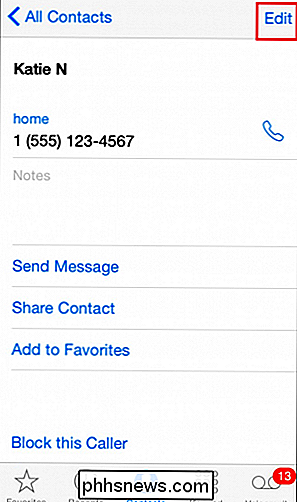
En gång Redigeringsfunktionen är aktiv, bläddra ner längst ner på sidan, där du hittar alternativet "Ta bort kontakt".
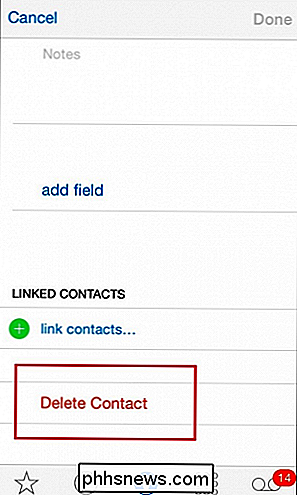
Var noga med att trycka på det här två gånger, eftersom den första bara hämtar bekräftelseprompten och andra är det som faktiskt slänger kontakten i papperskorgen. Och precis så är duplicatet gjort för.
iTunes, iCloud och iYou
Och medan den här metoden är bra och bra när det bara finns några telefonnummer att sortera igenom, om du någonsin befinner dig och stirrar ner tunnan av en dubbelkontaktduplikationssituation, finns det ett antal olika lösningar för problemet beroende på vad som orsakade problemet i första hand.
För närvarande är den vanligaste skyldige synkroniserad av din telefon via iTunes (version 10 eller senare Problemet patchades ut i 11), samtidigt som du antingen har antingen ett iCloud- eller Outlook-konto som är kopplat till din enhet samtidigt.
Samma problem kan uppstå med andra e-postprogram och importboksimport, inklusive både Gmail och Yahoo. Om din enhets lokala adressbok delar många av samma nummer med e-postkonton för vänner, familjemedlemmar eller medarbetare, importerar iPhone automatiskt båda i samma lista utan att sammanfoga överlappande informationen själv.
Ibland är det här mashup av digitala svarta böcker kan resultera i dussintals, till och med hundratals, av kontakter som sitter fast bredvid varandra i samma lista. Självklart, om man manuellt går igenom varje misshandlad kontakt låter inte som din idé om en bra tid - tack och lov, det finns en app för det.
Använd Cleaner App för att fixa ditt duplicerade kontaktproblem
Vi gillar Rengörare eftersom inte bara de flesta av dess mest användbara funktioner ingår kostnadsfritt i grundversionen, men det kör också spalten på alla dina kontakter för att leta efter eventuell saknad information som du kanske har glömt att fylla i utan att ens behöva fråga .
Alla kontakter som kan saknas namn, nummer, e-postadresser eller gruppidentifierare markeras så att du kan gå igenom varje kontakt för sig och rengöra dem, eller lämna dem om de redan är inställda enligt dina önskemål .
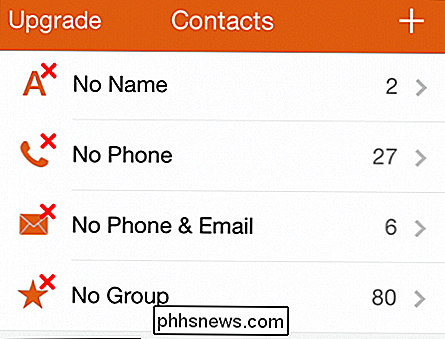
Inte bara det, men appen går till och med så långt att skapa egna kategorier för att hjälpa dig att sifta genom förutbestämda undergrupper. Exempel är den "Nyligen tillagda" sektionen (listad enligt datum), "Kommande födelsedagar" och även kontakter som sorteras av de enskilda företagen de arbetar för.
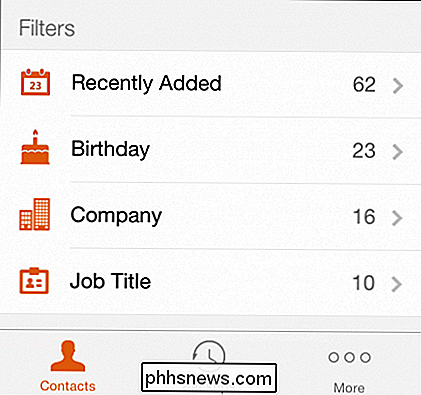
Men dessa bonustillägg skulle inte vara till stor nytta om Cleaner inte var bra med vad namnet innebar: rengöring av alla dina kontakter med tryck på en enda knapp.
Sammanfoga eller rensa
För att använda Cleaner måste du antingen logga in med ditt länkade Facebook eller Google-konto eller skapa en egen med appen direkt.
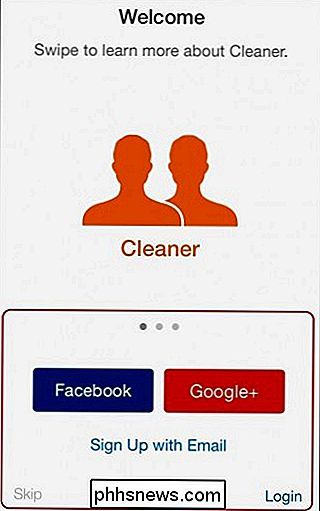
Efter det kommer du att bli ombedd av skärmen nedan, som kommer att be dig att säkerhetskopiera din nuvarande kontaktlista som den är, bara om något blir raderat under processen att städa upp.
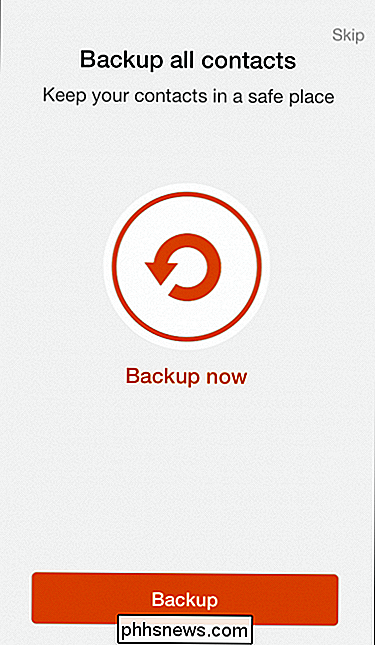
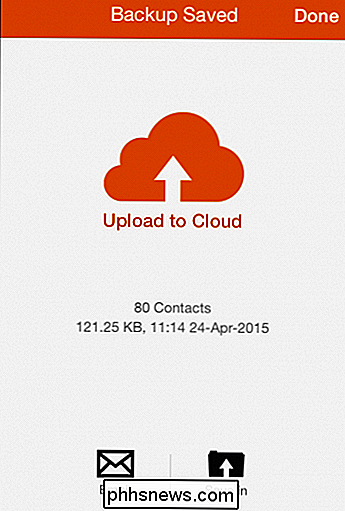
Du kan antingen spara säkerhetskopieringsfilen till ditt Cleaner-konto, eller maila det till dig själv via IOS Mail-appen.
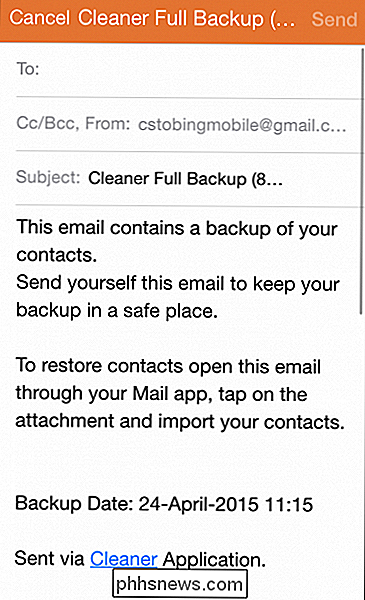
Jag rekommenderar att du använder båda, eftersom du aldrig kan vara försiktig när du hanterar hundratals kontakter i taget.
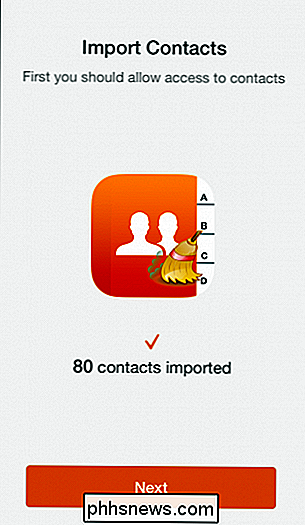
Nästa app kommer automatiskt att skanna igenom din kontaktlista och Ge dig en lista över alla dubbletter som behöver adresseras. Precis som vid de manuella borttagningsstegen har jag satt upp två telefonnummer med samma namn som Cleaner kunde hämta direkt.
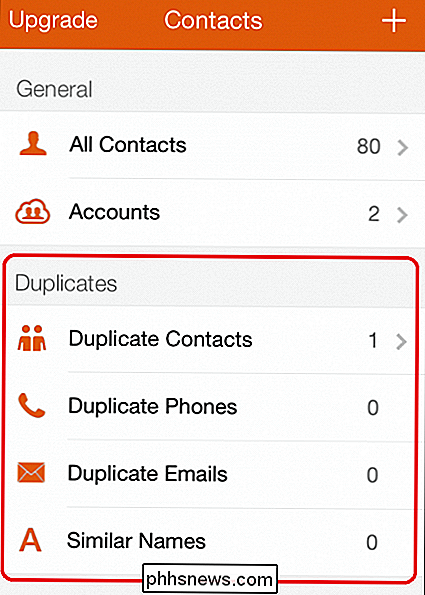
Varje potentiell konflikt kommer att ha sin egen prompten där du kan titta på specifika detaljer för varje kontakt, och kontrollera om det är en dupe eller en godkänd post.
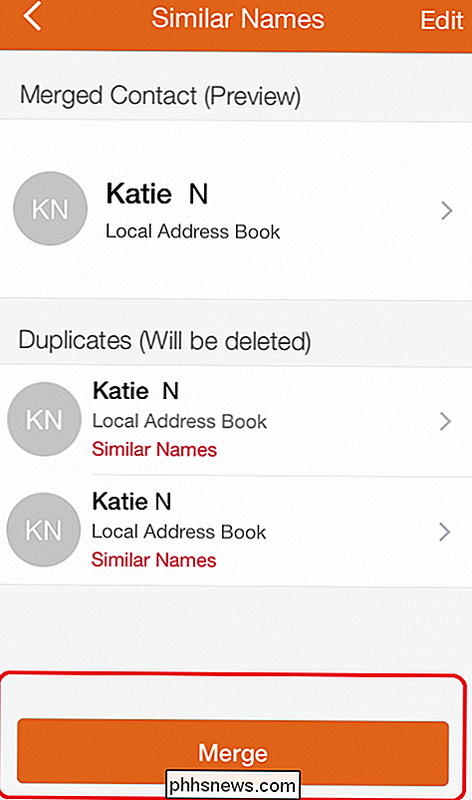
I mitt fall kunde Cleaner bara plocka ut ett par, som kan slås samman eller slängas på egen hand utan extra kostnad. Du kan även se vad den slutliga kontakten kommer att se ut när den har blivit sammanslagd genom att trycka på det markerade förhandsgranskningsalternativet uppifrån.
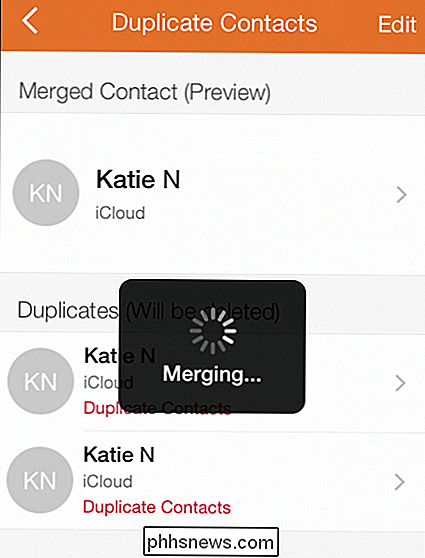
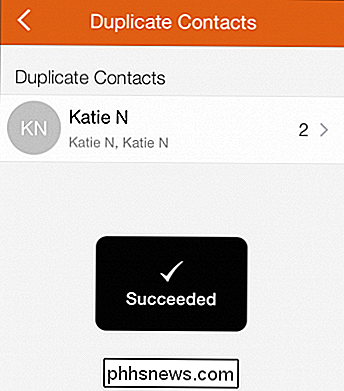
Den här varningen är om appen hittar mer än 10 duplicerade adresser åt gången, du får se en snabb som frågar om du vill slå samman alla kontakter samtidigt, snarare än varje för hand. Tyvärr fungerar det inte om du inte gafflar över $ 1,99 för Pro-versionen, men det är ett litet pris att betala för bekvämligheten. Renare erbjudanden, tror du inte?
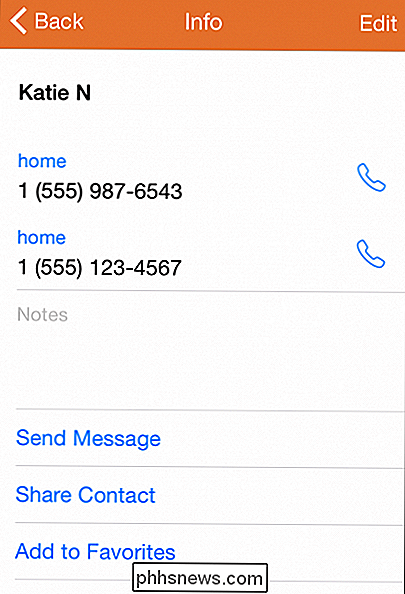

Så nästa gång du försöker få ett håll av farbror Dan (nej inte den farbror Dan, andra Uncle Dan på din mammas sida), men är inte säker på om hans nummer är rätt eller bara en dubblett, kan du använda appar som Cleaner att sortera genom det statiska i ett snäpp.

Så här extraherar du länkar från vilken webbsida som helst Använda PowerShell
PowerShell 3 har många nya funktioner, inklusive några kraftfulla nya webbrelaterade funktioner. De förenklar dramatiskt automatiseringen av webben, och idag kommer vi att visa hur du kan extrahera varje enskild länk från en webbsida och eventuellt ladda ner resursen om du vill. Skrapa webben med PowerShell Det finns två nya cmdlets som gör det enklare att automatisera webben, Invoke-WebRequest som gör det enklare att analysera det mänskliga läsbara innehållet, och Invoke-RestMethod som gör maskinläsbar innehåll lättare att läsa.

Hur man gör ett nytt katalog och ändras till det med en enda kommando i Linux
Om du spenderar tid i terminalen alls använder du förmodligen mkdir kommandot för att skapa en katalog och sedan kommandot cd för att byta till den katalogen direkt efter. Det finns dock ett sätt att göra båda dessa åtgärder med ett kommando. Du kan köra två kommandon samtidigt på kommandoraden manuellt, men vi visar hur du lägger till en rad i .



